Habilitar el reenvío de puertos para el TP-Link TL-WR741ND
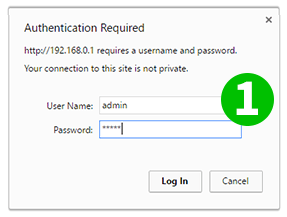
1 Abra un navegador web de su preferencia y escriba la dirección predeterminada: http://tplinklogin.net o 192.168.0.1 y luego ingrese admin para usuario y admin para contraseña. Luego haga clic en el botón "Ok" o presione la tecla Intro
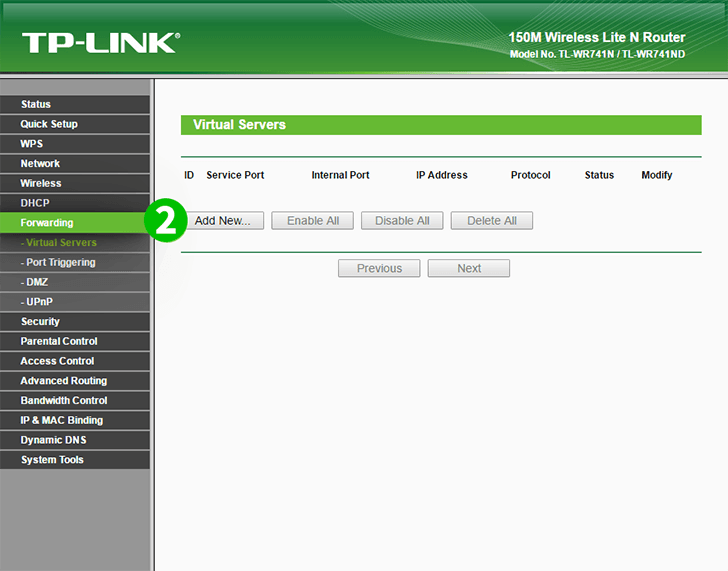
2 Elija "Forwarding"
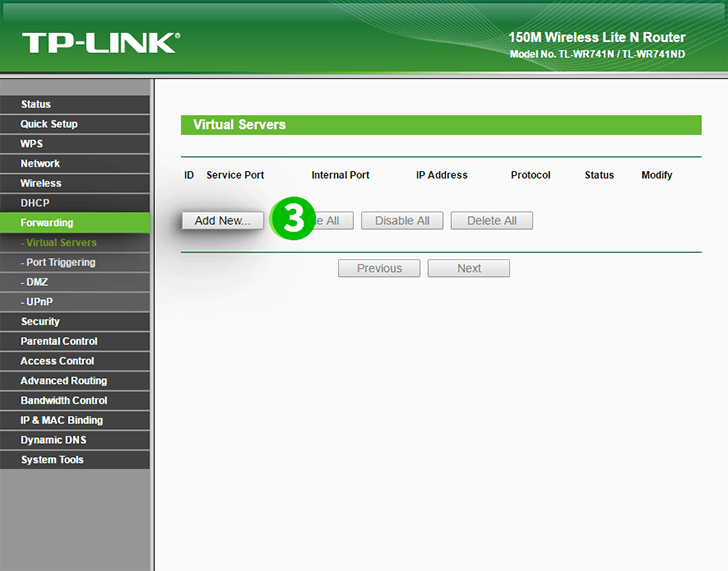
3 Haga clic en "Add new..."
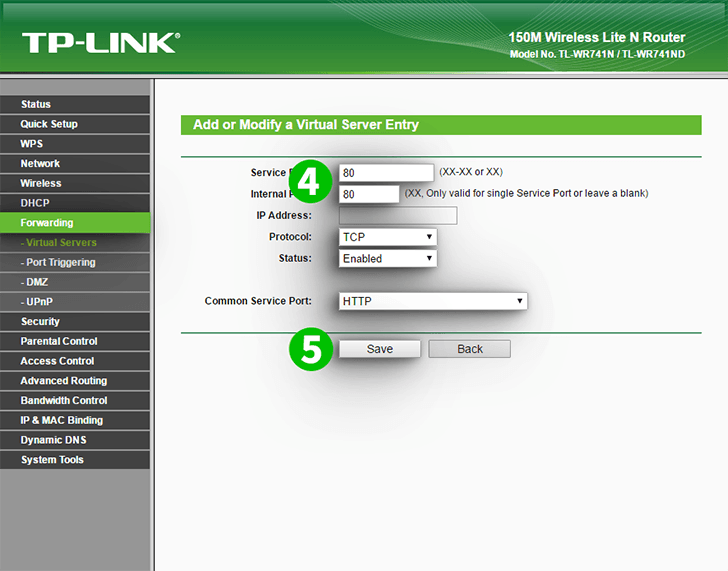
4 Luego agregue un nuevo puerto. Para el campo "IP Address", ingrese la dirección IP de la computadora en la que se ejecuta cFos Personal Net en el campo "IP Address"
5 Haga clic en el botón "Save"
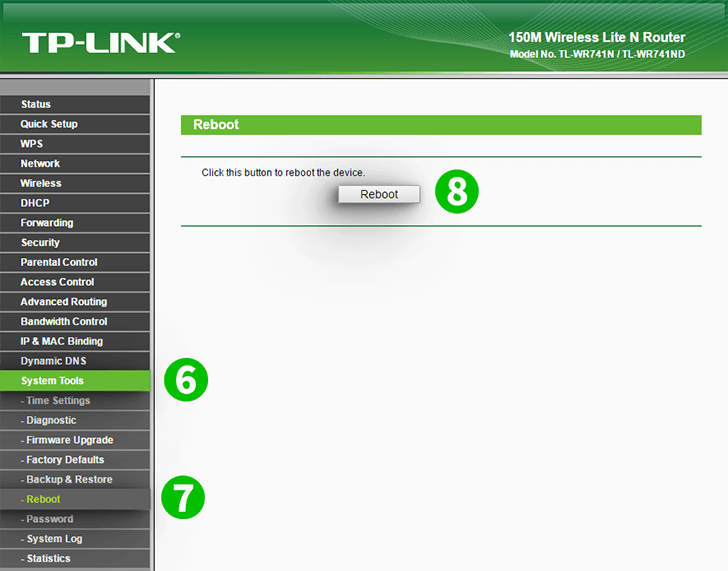
6 Elija el menú "System Tools - Reboot" para aplicar los cambios.
7 Elija "Reboot"
8 Haga clic en el botón "Reboot"
¡El reenvío de puertos ahora está configurado para su computadora!
Habilitar el reenvío de puertos para el TP-Link TL-WR741ND
Instrucciones sobre la activación del reenvío de puertos para el TP-Link TL-WR741ND